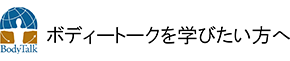オンラインセミナー
受講について
オンラインセミナー
受講の注意事項
オンラインセミナー受講にあたっての注意事項と
オンラインセミナー受講の流れおよび受講方法についてご案内します。
本オンラインセミナーに参加される方は、下記の受講注意事項を
ご確認いただいた上でお申し込みください。
オンラインセミナーの
受講環境について
1.オンラインセミナーは、「Zoom」を使用します。「Zoom」の利用には、米Zoom Video Communicationsが定める推奨環境が必要です。
2.オンラインセミナーに参加される場合、受講生の責任において、「Zoom」利用に必要なコンピュータ、利用環境、通信機器、通信回線その他の設備を保持し、設定および管理するものとします。
3.必ずビデオ画面に参加した上でのセミナー受講となります。
免責
1. オンラインセミナーを利用する際のインターネット接続費用、通信費用等は受講生の負担であり、Alchemy for Life 株式会社(以下「弊社」という)はこれらの費用の一切を負担いたしません。
2. 受講生の受講環境やインターネット通信状況によってはオンラインセミナーにご参加いただけない、接続が不安定になる、映像や音声が鮮明に上映されないなどの事態が発生する可能性がございます。この場合、弊社は一切の責任を負いません。
3. 以下の場合にオンラインセミナーを中止、延期、または中断する場合があります。その場合は弊社、講師、受講生の間で話し合いの上、解決するものとします。
[1] 天災地変その他、火災、停電、戦争、動乱、暴動、騒乱等の非常事態が発生した場合。
[2] 講師側のコンピュータ、通信回線等の事故、障害が発生した場合。
[3] 講師の不測の事故、病気、慶弔等により実施が困難である場合。
[4] 「Zoom」の不具合、メンテナンス等によりオンラインセミナーの提供が停止される場合。
[5] その他弊社が開講が不可能、あるいは不適切と判断した場合。
禁止事項
受講生は、以下の各号のいずれかに該当し又は該当すると弊社が判断する行為をしてはならないものとします。
1.本セミナーを不正の目的をもって利用する行為。
2.本セミナーの全部、又は一部を問わず第三者に提供する行為。
3.本セミナーの録音、録画、撮影、その他複製行為。
4.同時に2台以上のデバイスで本セミナーを利用する行為。
5.本セミナーの運営・維持を妨げる行為。
6.本セミナーの信用を毀損する行為。
7.Zoomサービス規約に違反する行為。
8.別の受講生又は第三者になりすます行為。
9.本セミナー内での宣伝、広告、勧誘又は営業をする行為。
10.犯罪に関連する行為。
11.公序良俗に反する行為。
12.弊社、講師、他の受講生、又は第三者の知的財産権等、プライバシー権、名誉権、信用、肖像権、その他一切の権利又は利益を侵害する行為。
13.その他、弊社が不適切と判断する行為。
個人情報の
取り扱いについて
1.オンラインセミナーのお申し込み時等にお預かりする個人情報は、弊社の「個人情報保護方針」に従い、適切に管理いたします。
2.弊社はオンラインセミナーを担当する講師に対し、お預かりする情報を運営上必要な範囲で開示します。
Zoomによる
セミナー受講方法
オンラインセミナーは、米Zoom Video Communicationsの「Zoom」を使用します。
Zoomセミナーの参加方法を以下にご案内しますので、
ご参考にしてください。
Zoomセミナーに
参加するために
必要なもの
ご準備いただくもの

1.ウェブカメラ
自分の顔を写すために必要です。
マイク内蔵のものが多いです。
2.マイク
自分の声を相手に届けるために必要です。
音質にこだわらない限り、WEBカメラに内蔵されているマイクを使えばOKです。
3.スピーカー
相手の声を聴くために必要です。
ヘッドセットやイヤホンでもOKです。
Zoomは、パソコン、タブレット、スマートフォンなどで使用することができます。パソコンを使用する場合、そのパソコンに、カメラやマイクが内蔵されていない場合もありますので、もしカメラやマイクが内蔵されていない場合は外付けのWEBカメラを用意する必要があります。なお、外付けのWEBカメラはマイク機能内蔵タイプもあります。iPadなどのタブレット、または、iPhoneなどのスマートフォンには、マイクもカメラも内蔵されていますので、カメラやマイクやスピーカーを別に準備する必要なくZoomに参加することができます。
※正確な情報については、ご利用の商品の取扱説明書やご購入店舗にてご確認ください。
お届けするもの
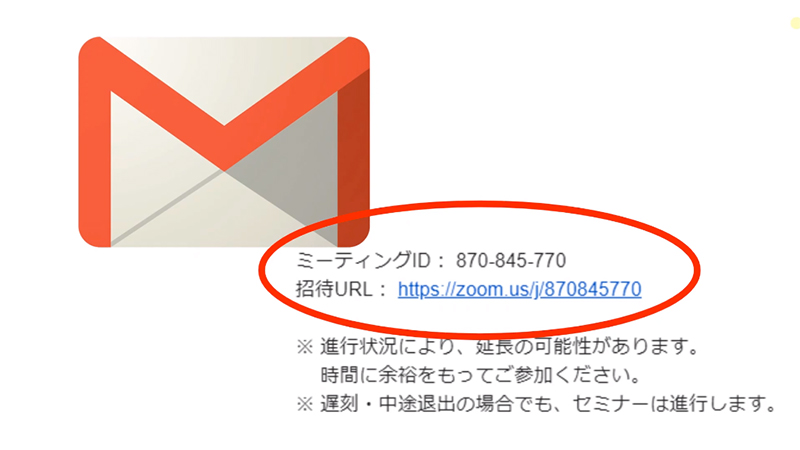
セミナーお申し込みいただいた方に、セミナー主催者(アルケミーフォーライフ株式会社)より、当日アクセスして頂くZoomセミナーのURLとミーティングIDをメールでお送りします。
Zoomセミナーの利用環境が整いましたら、以下の手順でZoomセミナーに参加することができます。
簡単な流れをご案内しますので、
事前にご確認ください。
Zoomセミナーに
参加の手順
|パソコンの場合
1
ご利用のパソコンではじめてZoomセミナーに参加する場合は、Step2に進みます。
すでにZoomを利用したことがあるパソコンは、Step3に進みます。
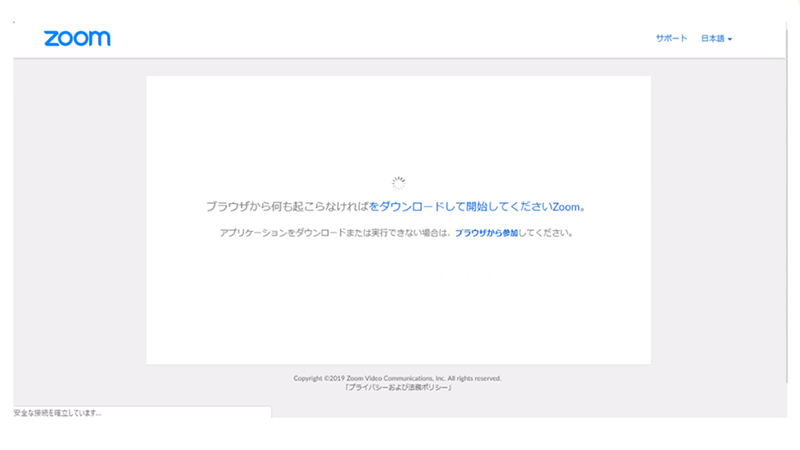
2
パソコンからはじめてZoomをご利用の場合は、自動的にZoomのアプリがダウンロードされます。
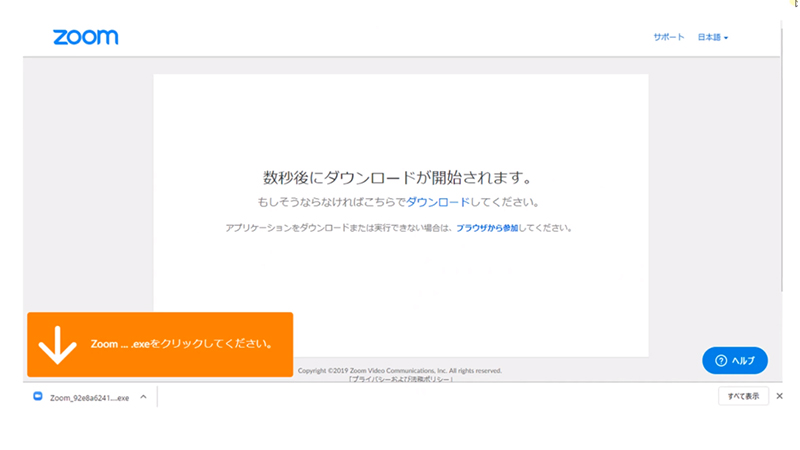
この画面になったら、アプリをクリックしてください。Zoomアプリがインストールされます。
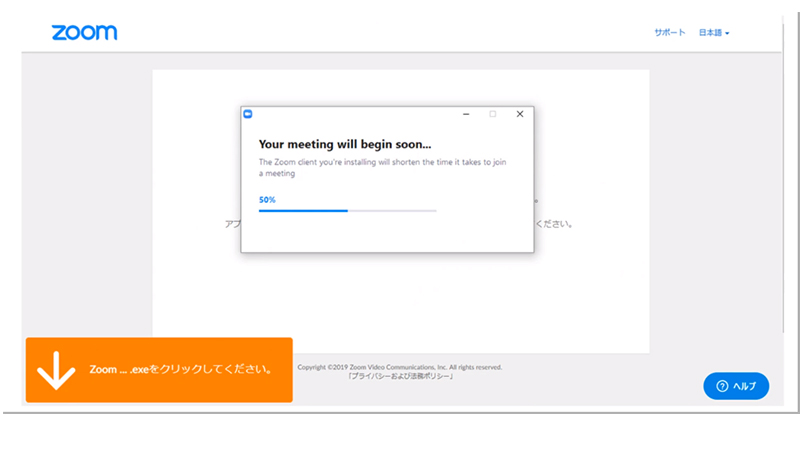
ダウンロードが完了したら、Zoomセミナーページが表示されます。
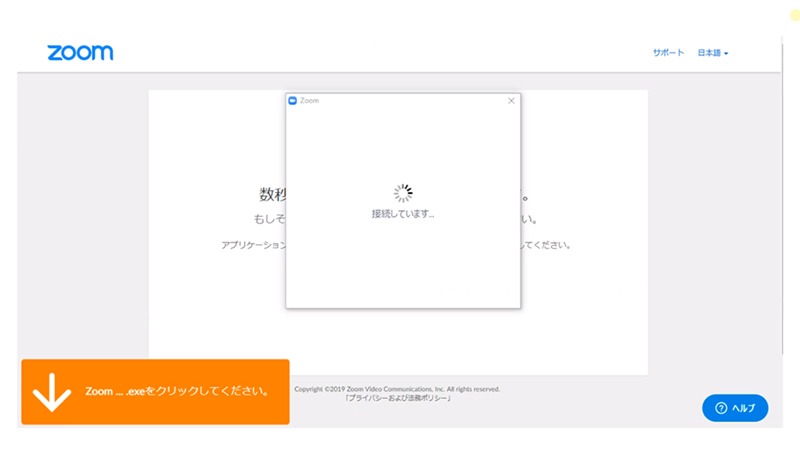
3
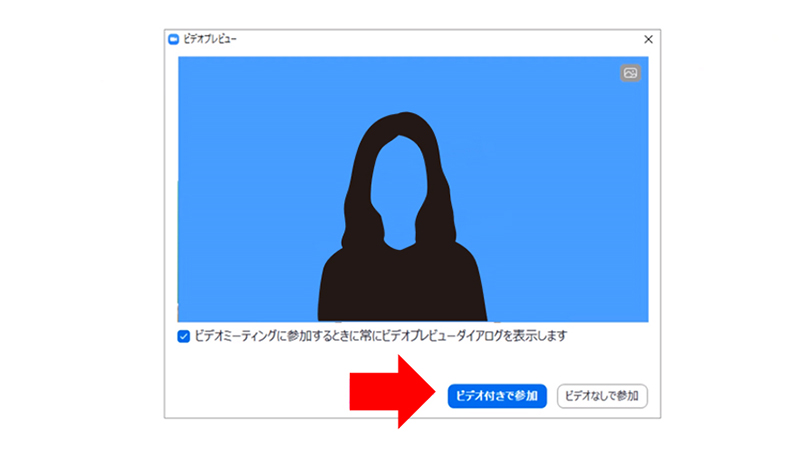
ビデオプレビューの画面では「ビデオ付きで参加」ボタンをクリックします。
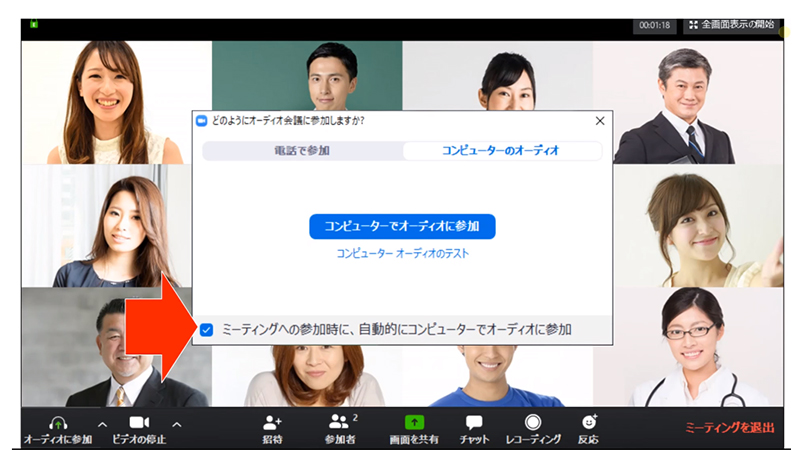
上記のような画面が出てきたら、画面の赤矢印部分の「ミーティングへの参加地に、自動的にコンピューターでオーディオに参加」ボタンをクリックします。一度チェックをすると、今後はこの画面はでてこなくなります。
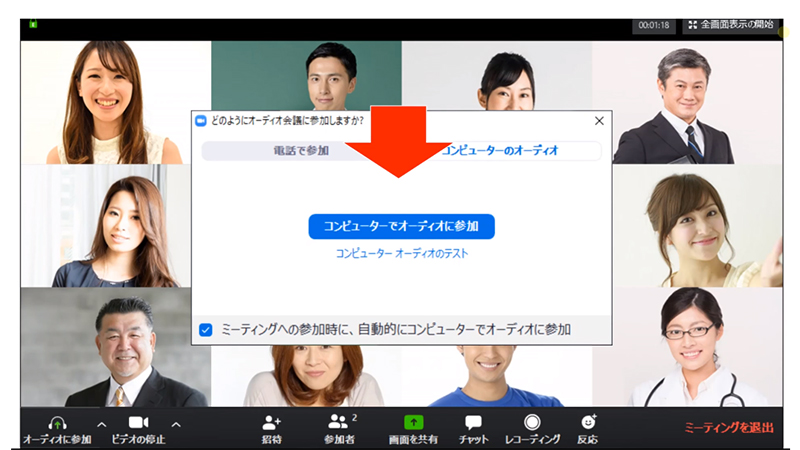
青色の「コンピューターでオーディオに参加」ボタンをクリックすると、Zoomセミナーに参加できます。
Zoomセミナーへの
参加手順
|スマホ-タブレットの場合
1
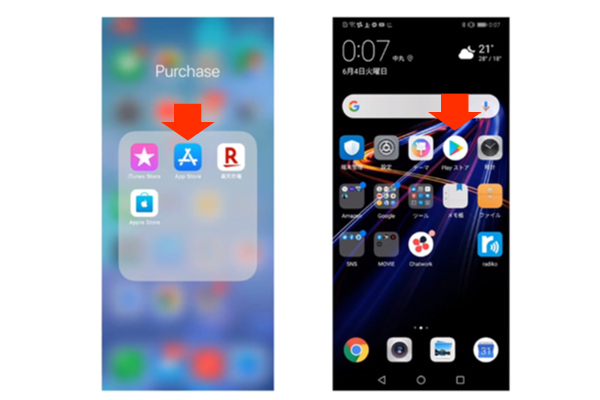
はじめてZoomセミナーに参加する際にはアプリのダウンロードが必要です。
iPhoneおよびiPadの方は、Apple Storeから、アンドロイドの場合はPlay Storeからアプリをインストールします。
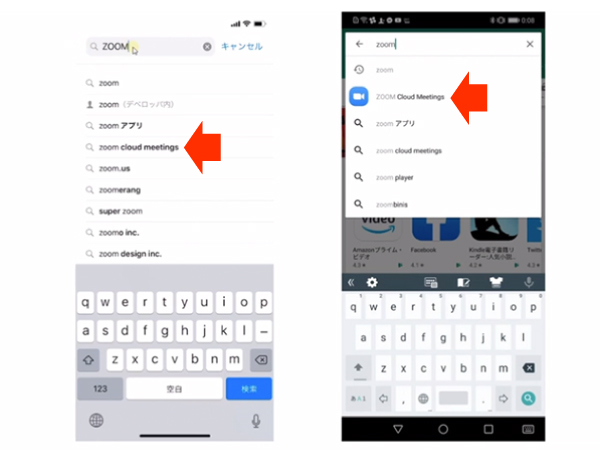
検索部分で「Zoom」を検索し「Zoom Cloud Meeting」を選択します。
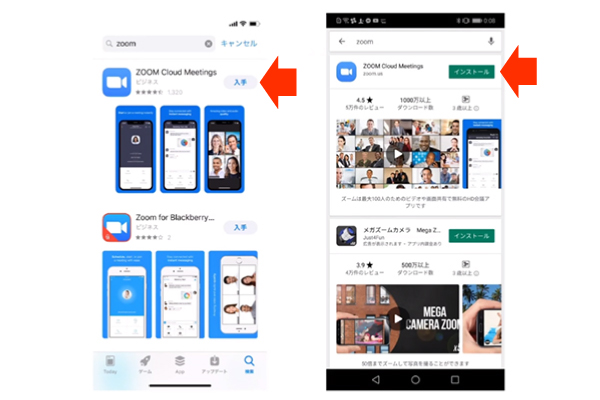
【iPhone・iPadの場合】
「Zoom Cloud Meeting」というアプリ名の横にある「入手」のボタンをタップするとインストールがはじまります。
【アンドロイドの場合】
「Zoom Cloud Meeting」というアプリ名の横にある「インストール」のボタンをタップするとインストールがはじまります。
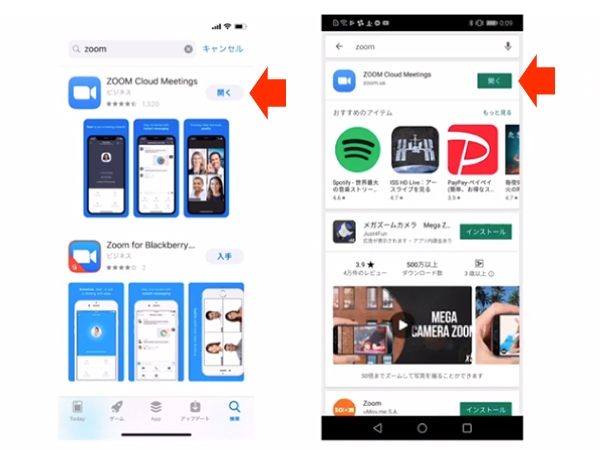
インストールが終わったら、「開く」ボタンをタップします。
インストールが終わったアプリのアイコンをタップする方法もあります。
2
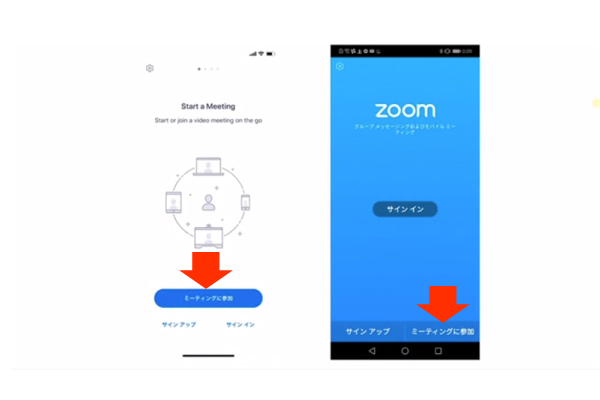
アプリを開くとでてくる「ミーティングに参加」のボタンをタップします。
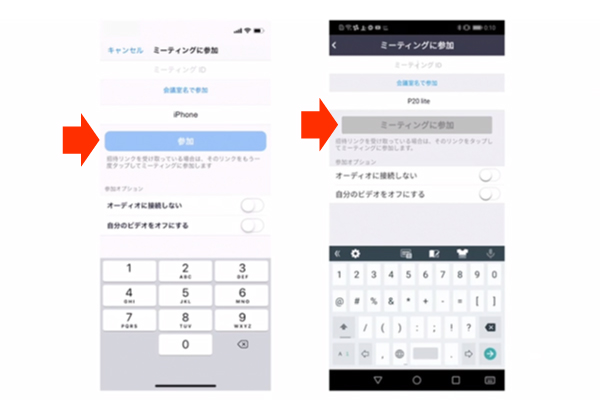
主催者から案内のあったミーティングIDの9桁の数字を入力し、「ミーティングに参加」のボタンをタップします。
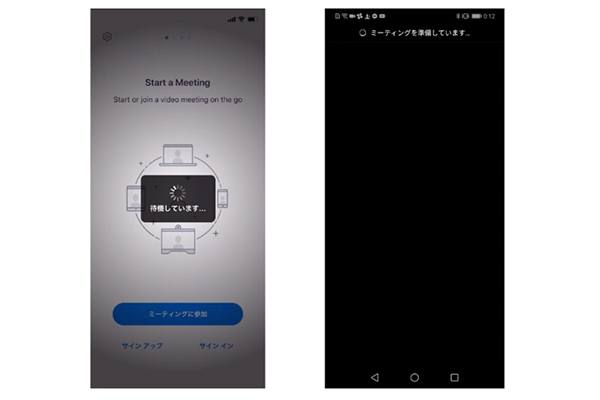
Zoomセミナーのページにアクセスします。
3
初回のZoomセミナー参加時に、音声や画面の設定が必要になります。
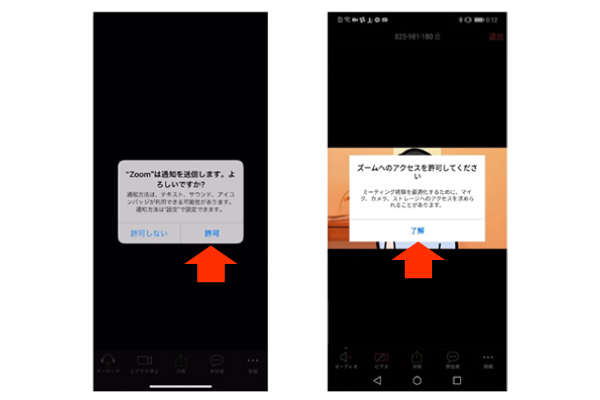
上記のような画面が表示されますので、iPhoneおよびiPadは「許可」、アンドロイドは「了解」ボタンをタップします。
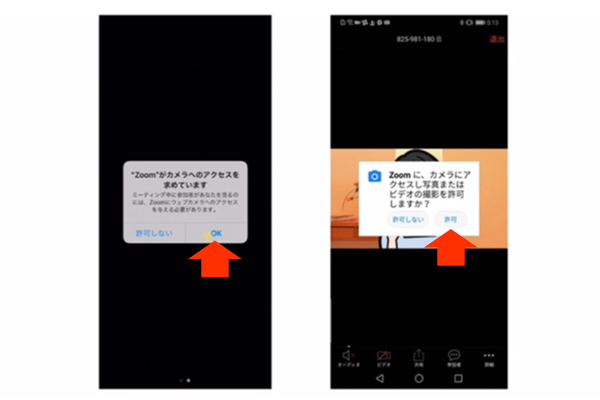
Zoomにカメラがアクセスするかどうか確認画面が出るので、必ず、iPhoneおよびiPadは「OK」、アンドロイドは「許可」ボタンをタップします。カメラのアクセスを許可しなければ、スマホやタブレットのカメラでご自身を表示することができなくなりますのでご注意ください。
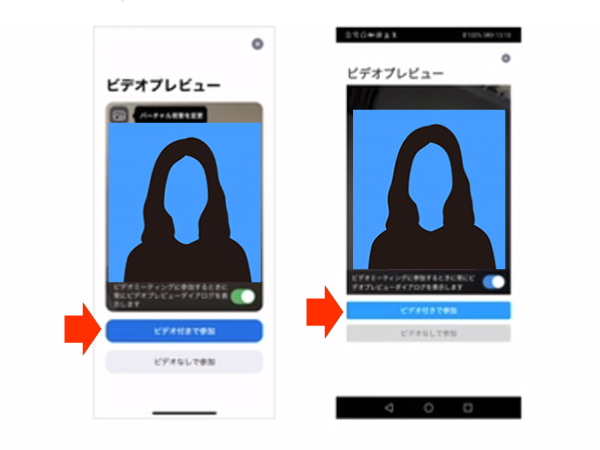
ビデオプレビューの画面では「ビデオ付きで参加」ボタンをタップします。
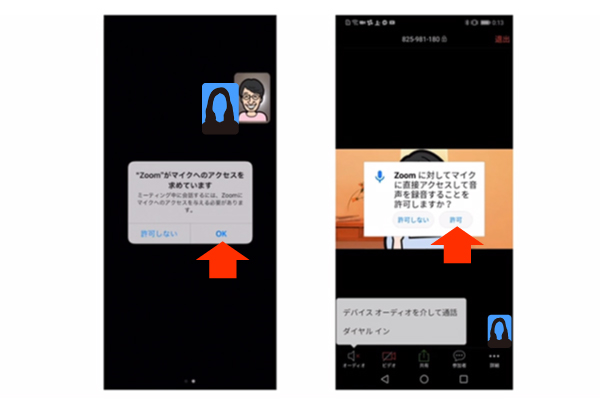
次にZoomがマイクにアクセスすることを許可する画面になりますので、必ず、iPhoneおよびiPadは「OK」、アンドロイドは「許可」ボタンをタップします。マイクへのアクセスを許可しなければ、スマホやタブレットのカメラでご自身の音声を伝えることができませんのでご注意ください。
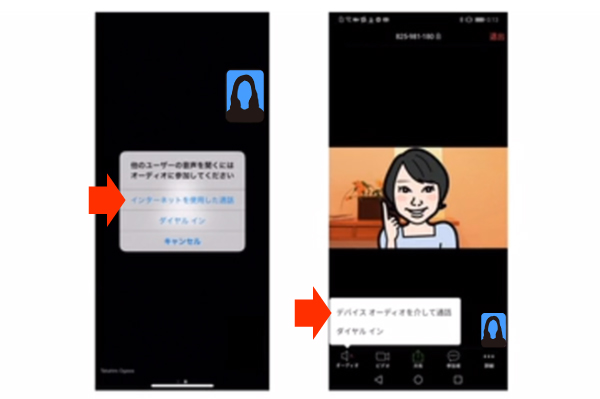
iPhoneおよびiPadの場合は、「インターネットを使用した通話」をタップしてください。
アンドロイドの場合は「デバイスオーディオを介して通話」をタップします。
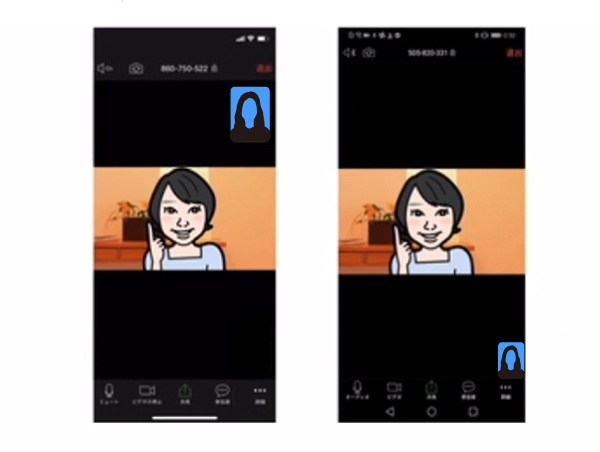
これでZoomのセミナーに参加できます。
Zoomに関する
お問い合わせについて
Zoomは米Zoom Video Communicationsのサービスです。
ご利用方法詳細については、以下Zoomが公開しているサポートサイトや動画が提供されています。
詳しい操作方法等に関しては以下よりご確認ください。
Zoomヘルプセンター
https://support.zoom.us/hc/ja
Zoomミーティングの参加(動画)
https://youtu.be/p2x9hh8Vo2k